一、数据库迁移
1.常见原因
1.数据库要做升级
2.数据库服务器到期需要迁移
2.新服务器搭建数据库
[root@db02 ~]# yum install -y mariadb-server
3.启动
[root@db02 ~]# systemctl start mariadb
[root@db02 ~]# systemctl enable mariadb
4.配置数据库密码
[root@db02 ~]# mysqladmin -uroot password 'Linhd@123'
5.密码连接数据库
[root@db02 ~]# mysql -uroot -p
Enter password:
6.旧数据库导出数据
[root@db01 ~]# mysqldump -uroot -p -B wordpress zh edusoho > /tmp/full.sql
Enter password:
[root@db01 ~]# ll /tmp/full.sql
-rw-r--r-- 1 root root 1244924 Aug 28 16:46 /tmp/full.sql
7.新库授权
MariaDB [(none)]> grant all on *.* to root@'172.16.1.%' identified by '123456';
Query OK, 0 rows affected (0.01 sec)
MariaDB [(none)]> grant all on wordpress.* to wp@'172.16.1.%' identified by '123';
Query OK, 0 rows affected (0.01 sec)
MariaDB [(none)]> grant all on zh.* to zh@'172.16.1.%' identified by '234';
Query OK, 0 rows affected (0.00 sec)
MariaDB [(none)]> grant all on edusoho.* to edu@'172.16.1.%' identified by '345';
Query OK, 0 rows affected (0.00 sec)
8.将数据导入新库
[root@db01 ~]# mysql -uroot -p -h172.16.1.52 < /tmp/full.sql
Enter password: 123456
9.修改项目配置
1)wordpress代码
[root@web01 ~]# vim /code/wordpress/wp-config.php
/** WordPress数据库的名称 */
define('DB_NAME', 'wordpress');
/** MySQL数据库用户名 */
define('DB_USER', 'wp');
/** MySQL数据库密码 */
define('DB_PASSWORD', '123');
/** MySQL主机 */
define('DB_HOST', '172.16.1.52');
2)知乎代码
[root@web01 ~]# vim /code/zh/system/config/database.php
<?php
$config['charset'] = 'utf8';^M
$config['prefix'] = 'aws_';^M
$config['driver'] = 'MySQLi';^M
$config['master'] = array (
'charset' => 'utf8',
'host' => '172.16.1.52',
'username' => 'zh',
'password' => '234',
'dbname' => 'zh',
);^M
$config['slave'] = false;^M
3)edusoho代码
[root@web01 ~]# vim /code/edusoho/app/config/parameters.yml
parameters:
database_driver: pdo_mysql
database_host: 172.16.1.52
database_port: 3306
database_name: edusoho
database_user: edu
database_password: '345'
10.排错
1.查看浏览器检查,找到出问题的接口或者文件页面
2.查看日志
[root@web01 ~]# ll /var/log/nginx/access.log
[root@web01 ~]# ll /var/log/nginx/error.log
业务进程日志
3.把日志给开发
4.4xx自己解决
5.5xx给开发
二、拆分PHP
1.修改nginx配置
[root@web01 ~]# vim /etc/nginx/conf.d/linux.blog.com.conf
server {
listen 80;
server_name linux.blog.com;
root /code/wordpress;
location / {
index index.php;
}
location ~* \.php$ {
fastcgi_pass 172.16.1.8:9000;
fastcgi_param SCRIPT_FILENAME $document_root$fastcgi_script_name;
include fastcgi_params;
}
}
2.重启访问
[root@web01 ~]# systemctl restart nginx
#访问页面http://linux.blog.com/,报错502
3.修改PHP监听端口
[root@web02 ~]# vim /etc/php-fpm.d/www.conf
#修改监听地址
listen = 172.16.1.8:9000
#修改允许连接的ip地址
listen.allowed_clients = 172.16.1.7
#重启服务
[root@web02 /code]# systemctl restart php-fpm
4.再次访问页面
#报错页面找不到或者文件找不到
5.同步nginx站点文件
[root@web01 /code]# scp -r wordpress 172.16.1.8:/code/
6.再次访问测试
#图片丢失
7.php服务器挂载
[root@web02 /code]# mount -t nfs 172.16.1.31:/data/wp /code/wordpress/wp-content/uploads
8.再次访问测试没有问题
三、数据文件实时备份
1.服务端(backup)
1)安装
[root@backup ~]# yum install -y rsync
2)配置rsync
[root@backup ~]# vim /etc/rsyncd.conf
uid = www
gid = www
port = 873
fake super = yes
use chroot = no
max connections = 200
timeout = 600
ignore errors
read only = false
list = false
auth users = rsync_backup
secrets file = /etc/rsync.passwd
log file = /var/log/rsyncd.log
#####################################
[data]
comment = welcome to oldboyedu backup!
path = /data
3)创建用户
[root@backup ~]# groupadd www -g 666
[root@backup ~]# useradd www -u 666 -g 666
4)创建密码文件
[root@backup ~]# echo "rsync_backup:123456" > /etc/rsync.passwd
[root@backup ~]# chmod 600 /etc/rsync.passwd
5)创建目录
[root@backup ~]# mkdir /data
[root@backup ~]# chown -R www.www /data/
6)启动
[root@backup ~]# systemctl start rsyncd
[root@backup ~]# ps -ef | grep rsync
2.客户端
1)安装
[root@nfs ~]# yum install -y rsync inotify-tools
#安装sersync
[root@nfs ~]# tar xf sersync2.5.4_64bit_binary_stable_final.tar.gz -C /usr/local/sersync
2)配置sersync
[root@nfs ~]# vim /usr/local/sersync/confxml.xml
3)创建密码文件
[root@nfs ~]# echo 123456 > /etc/rsync.password
[root@nfs ~]# chmod 600 /etc/rsync.password
4)启动
[root@nfs /data]# /usr/local/sersync/sersync2 -dro /usr/local/sersync/confxml.xml
3.测试
四、代理
1.什么是代理
代理一词往往并不陌生, 该服务我们常常用到如(代理理财、代理租房、代理收货等等),如下图所示
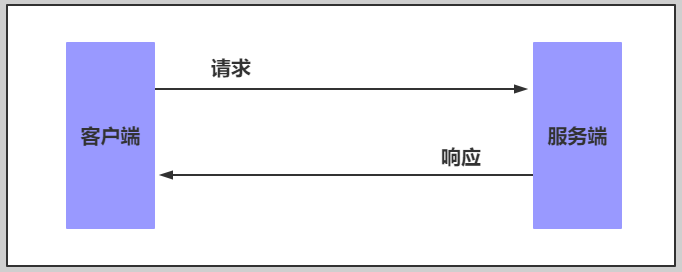
2.没有代理
在没有代理模式的情况下,客户端和Nginx服务端,都是客户端直接请求服务端,服务端直接响应客户端。
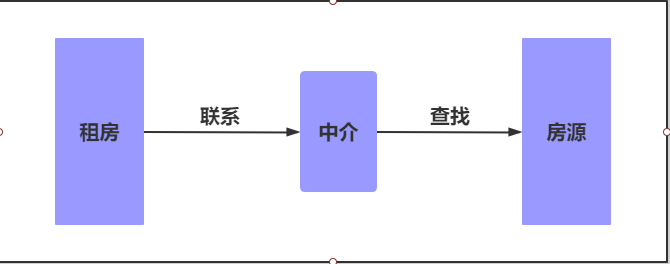
3.有代理
那么在互联网请求里面,客户端往往无法直接向服务端发起请求,那么就需要用到代理服务,来实现客户端和服务通信,如下图所示
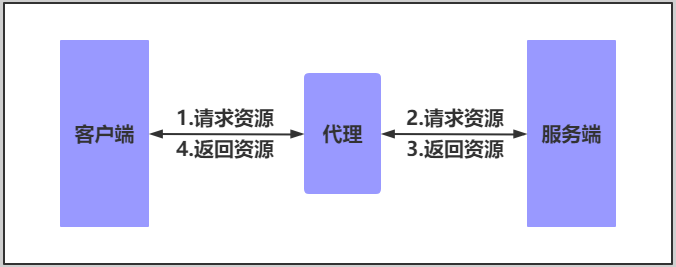
4.代理常见模式
Nginx作为代理服务,按照应用场景模式进行总结,代理分为
1.正向代理
2.反向代理
1)正向代理
正向代理,(内部上网)客户端<—>代理->服务端
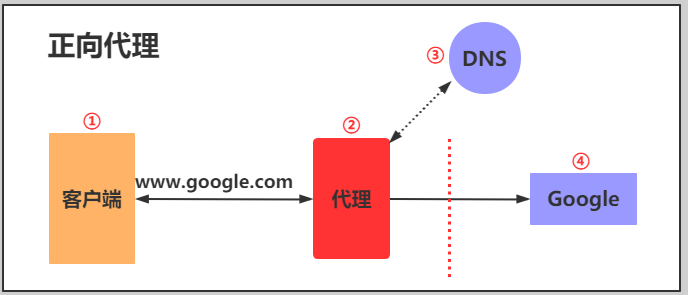
2)反向代理
反向代理,用于公司集群架构中,客户端->代理<—>服务端
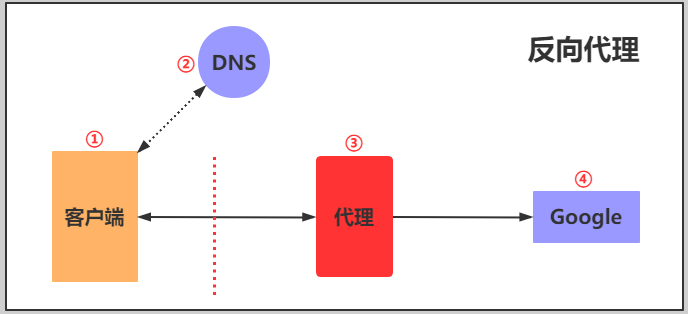
3)正向代理与反向代理区别
1.区别在于形式上服务的"对象"不一样
2.正向代理代理的对象是客户端,为客户端服务
3.反向代理代理的对象是服务端,为服务端服务
五、Nginx代理服务支持协议
1.支持的协议

2.代理的模式
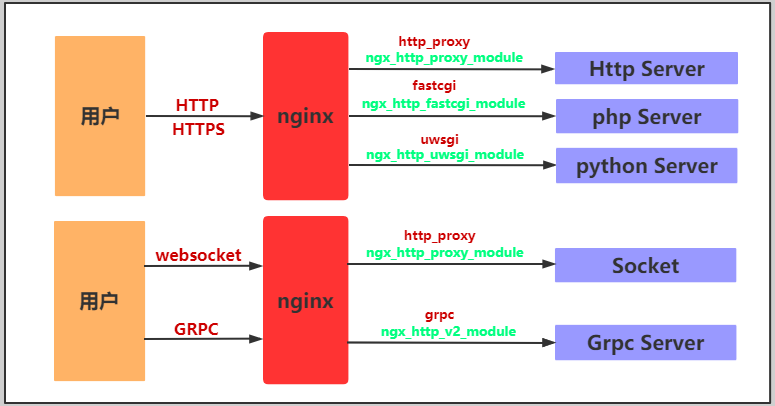
3.代理模块
反向代理模式与Nginx代理模块总结如表格所示
| 反向代理模式 |
Nginx配置模块 |
| http、websocket、https、tomcat(java程序) |
ngx_http_proxy_module |
| fastcgi(PHP程序) |
ngx_http_fastcgi_module |
| uwsgi(python程序) |
ngx_http_uwsgi_module |
| grpc(go程序)(golang) |
ngx_http_v2_module |
六、nginx代理配置
1.代理语法
Syntax: proxy_pass URL;
Default: —
Context: location, if in location, limit_except
2.环境准备
| 主机 |
IP |
身份 |
| lb01 |
10.0.0.4,172.16.1.4 |
代理 |
| web01 |
172.16.1.7 |
服务端 |
3.配置web01页面
[root@web01 ~]# vim /etc/nginx/conf.d/linux.proxy.com.conf
server {
listen 80;
server_name linux.proxy.com;
location / {
root /code/proxy;
index index.html;
}
}
[root@web01 ~]# systemctl restart nginx
4.编写网站
[root@web01 ~]# mkdir /code/proxy
[root@web01 ~]# vim /code/proxy/index.html
web01 .............
5.访问测试
#配置本地hosts
网页访问linux.proxy.com
6.配置代理
#安装nginx
#配置nginx
#创建用户
#配置站点配置文件
[root@lb01 ~]# vim /etc/nginx/conf.d/daili.conf
server {
listen 80;
server_name linux.proxy.com;
location / {
proxy_pass http://172.16.1.7:80;
#proxy_pass http://10.0.0.7:80; #正常情况我们使用内网IP,抓包测试使用外网
}
}
[root@lb01 ~]# systemctl start nginx
7.访问页面测试
#访问http://linux.proxy.com/返回结果不是我们要的内容
原因:
代理请求后端时,没有使用域名,是使用IP访问的,匹配的配置文件是nginx中第一个配置文件
8.配置携带域名去代理
[root@lb01 ~]# vim /etc/nginx/conf.d/daili.conf
server {
listen 80;
server_name linux.proxy.com;
location / {
proxy_pass http://10.0.0.7:80;
proxy_set_header Host $http_host;
}
}
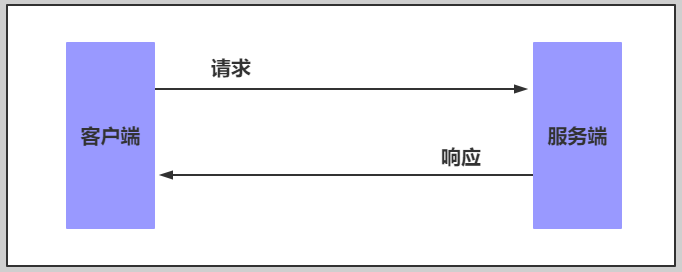
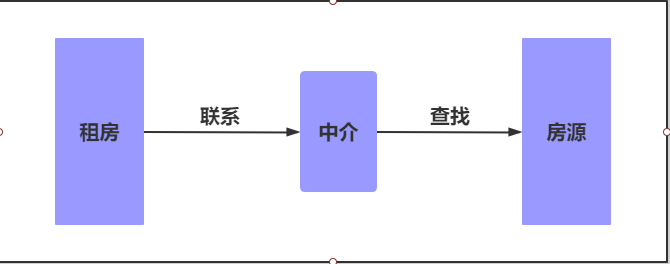
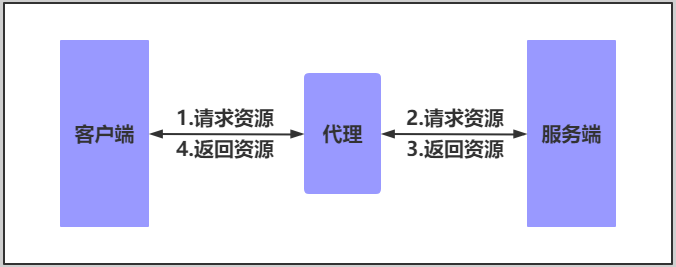
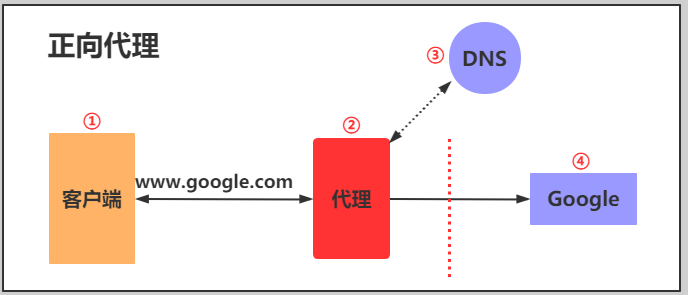
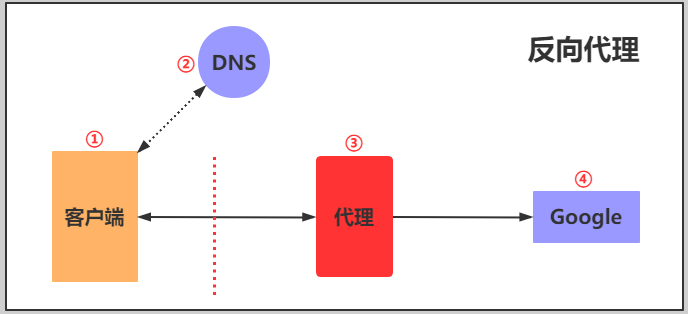

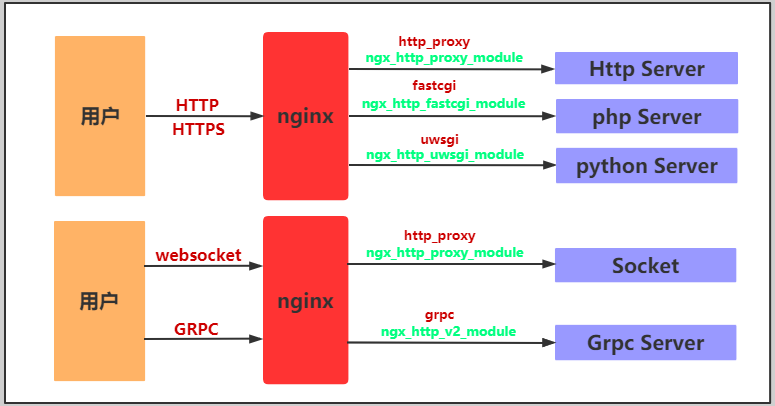




 浙公网安备 33010602011771号
浙公网安备 33010602011771号